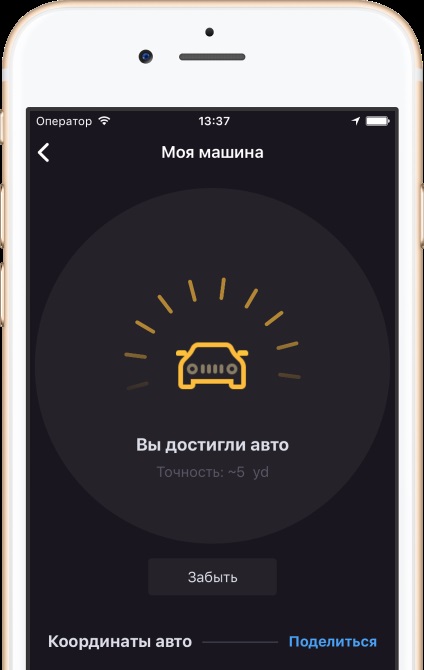A gyorsbillentyűk hozzárendelése a címkékkel való keresésre
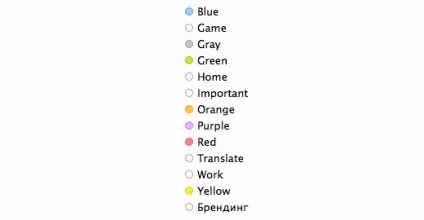
Az OS X Mavericks új kis kiegészítést mutatott be a már létező fájlrendszerhez - a címke rendszerhez. Ha korábban szüksége volt harmadik féltől származó segédprogramok, például a Punakea telepítésére. most ez az ötlet megvalósul az OS X rendszerben.
Kérdezte egy csoportja tag fájlt, majd megtalálja őket gyorsan, és a keresési kerül sor mind a helyi fájlok és fájlokat azokat, amelyek a iCloud. Alapértelmezés szerint a címkével ellátott panel megjelenik a Finder oldalsó menüjében. Akkor jelölje egyes fájl vagy mappa több tag, amely számos lehetőséget számukra szervezni. Ezen felül, a címkéket lehet állítani, mégpedig egy vagy több fájlt egy adott tag az oldalsávon.
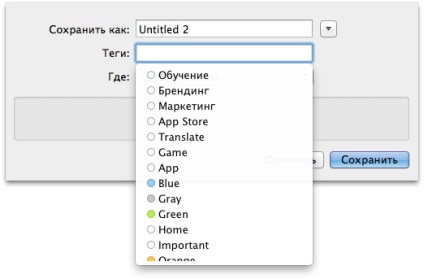
A címkék hozzáadására szolgáló ablak beépül a szabványos mentési menübe bármely dokumentumhoz. A fájl mentésekor az OS X megkéri a nevet, a helyet és az opcionális címkéket.
Megjegyzés 1. Az összes fájlcímke elérése a fájl tulajdonságán keresztül is elérhető, ahol újakat is hozzáadhat vagy régi címkéket törölhet.
2. megjegyzés: Ha úgy gondolja, hogy a címkéket az oldalsó panelen a Finder menüben extra vizuális zajt, akkor letilthatjuk a Finder beállítások → Sidebar → Címkék. A címkefunkciók azonban nem lesznek teljesen letiltva, és továbbra is használhatják azokat.
Ha gyakran dolgozik fájlokat a kereső és szeretne tenni a dolgokat, hogy rendelni tag fájlokat, amelyek lehetővé teszik, hogy befolyásolja a rendszer egyszerűbb és keresse meg a fájlokat egy kattintással, akkor meg egy billentyűkombinációt, hogy kérni fogja a címkéket nagyon gyorsan.
Hogyan adhat meg egy gyorsbillentyűt új címkék hozzáadásához a Finder-be
Nyissa meg a System Preferences (Rendszerbeállítások) → Keyboard (Billentyűzet) → Keyboard Shortcuts (Billentyűparancsok) → App Shortcuts (Alkalmazásbillentyűk) lehetőséget A menü névbevitele írja be a Címkék ... (úgy tűnik, hogy az ellipszis a végén kötelező megadni, az orosz elrendezés sajtóban ⌥Ж). Állítsa a gyorsgombot ⌥⌘T értékre.
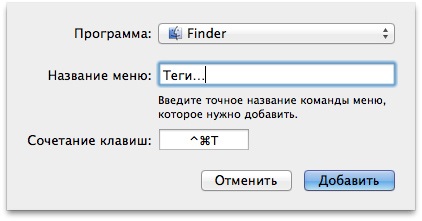
Most menj vissza a Finder, összetett fájlok kiválasztásához kattintson ⌥⌘T, a pop-up ablak, ahol meg lehet kezdeni beírni a nevét egy új vagy meglévő címkét, és nyomja meg az Enter gyorsan hozzá, hogy a fájlokat vagy mappákat.
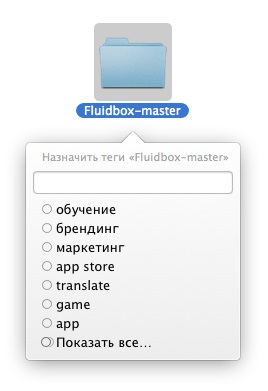
Ezzel az iPhone alkalmazással pár perc alatt megtalálhatja a parkolt autót.
Töltse le az App Store-ban